电脑启动windows后密码忘记怎么办 如何重新开机忘记密码的电脑
更新时间:2023-11-07 09:43:34作者:xtang
电脑启动windows后密码忘记怎么办,当我们使用电脑时,有时候会因为疏忽或其他原因忘记登录密码,这是一种常见的问题,特别是当我们启动Windows操作系统后,如果密码忘记了,那么重新开机就成为了一个困扰。面对这种情况,我们应该如何处理呢?本文将为大家介绍几种解决办法,帮助大家重新开机忘记密码的电脑。无论是通过重置密码、使用密码重置磁盘还是借助第三方软件,我们都可以找到适合自己的方法,解决这个问题,恢复对电脑的使用。
具体步骤:
1.在登录界面,先随便输入字符并按下回车键。然后窗口会先显示重置密码选项,点击进入密码找回界面,利用提示问题来找回。
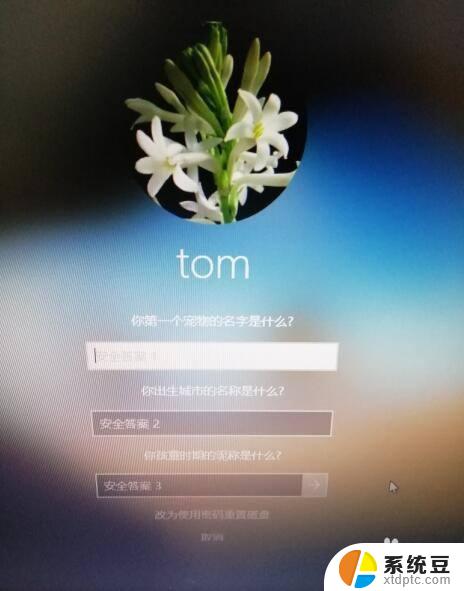
2.使用管理员账户登录电脑,然后鼠标右击计算机图标。进入计算机管理界面,在用户选项下,右击用户名,选择设置密码,进行密码重置。
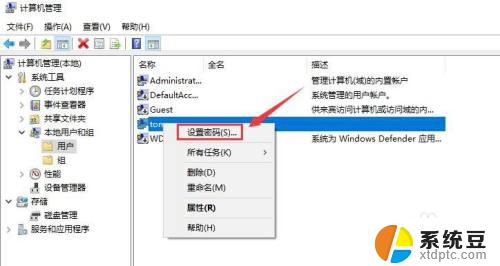
3.将带有pe系统的U盘插入电脑,开机设置U盘启动。然后在PE界面,选择运行windows登录密码破解菜单。
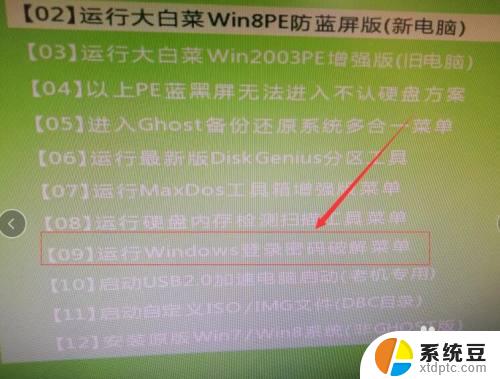
4.登录域管理服务器,找到该用户,鼠标右击,然后在鼠标右键菜单里选择重设密码。
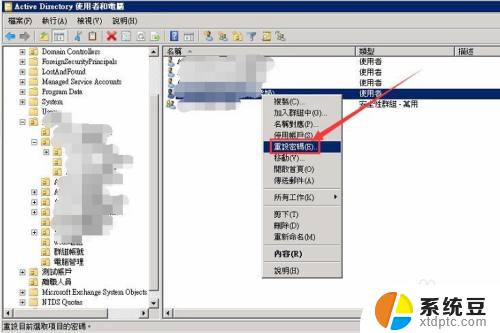
5.电脑重启后,按下F8按钮,在安全模式列表窗口,选择带命令提示符的选项。然后就可以利用net user 用户名+密码/add格式添加用户,用新用户登录。
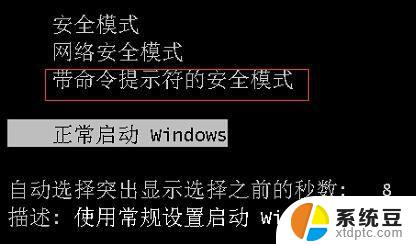
以上是关于电脑启动Windows后忘记密码应该怎么办的全部内容,如果您还有疑问,可以参考这些步骤进行操作,希望这对大家有所帮助。
电脑启动windows后密码忘记怎么办 如何重新开机忘记密码的电脑相关教程
- 手机锁屏忘记密码了怎么办 忘记手机解锁密码怎么办
- windows虚拟机忘记密码如何解决 VMware虚拟机密码遗忘怎么办
- iphone7开机密码忘记了怎么办 iPhone11忘记锁屏密码怎么办
- 电脑显示器密码忘了怎么解锁 电脑忘记锁屏密码怎么办
- 联想笔记本开机密码忘了怎么办 联想电脑开机密码忘记怎么办
- windows 10忘记开机密码怎么办 解除开机密码的方法
- word文档打开密码忘记了怎么办 Word文档密码忘记怎么办
- 联想电脑密码怎么重置密码 联想电脑开机密码忘记怎么办
- 台式机忘记密码怎么开机 台式电脑开机密码忘记了怎么办
- word文档密码加密,忘记了怎么解除 word文档密码忘记怎么办
- 美版iphone12pro和国版有什么区别 iphone12pro美版和国行的配置差异
- 怎么关闭百度的无痕浏览 取消百度浏览器无痕浏览的方法
- 查询连接的wifi密码 电脑上查看WIFI密码步骤
- qq输入法符号怎么打 QQ拼音输入法如何打出颜文字
- 电脑屏幕如何锁屏快捷键 电脑锁屏的快捷键是什么
- 打印机脱机如何解决 打印机脱机显示怎么办
电脑教程推荐